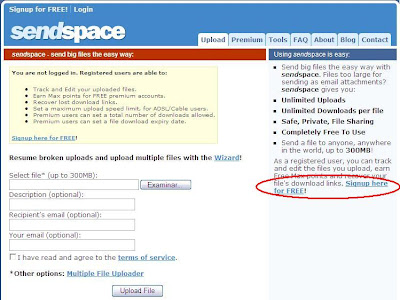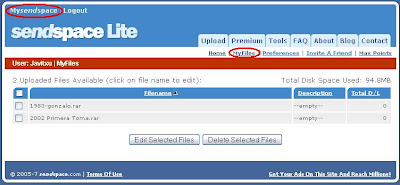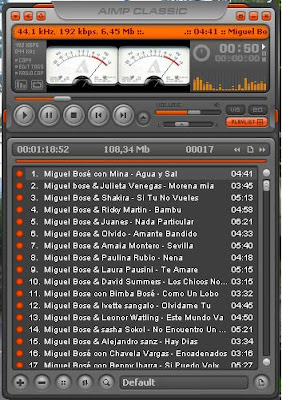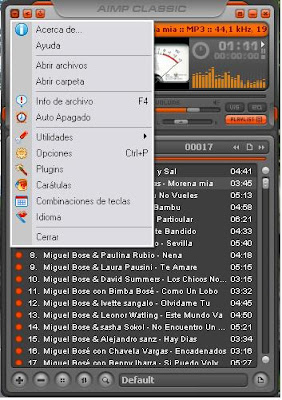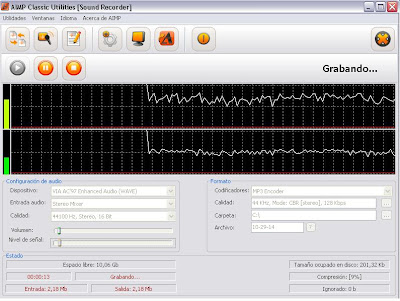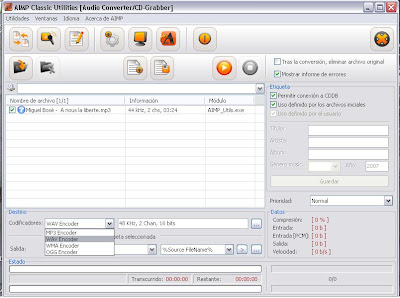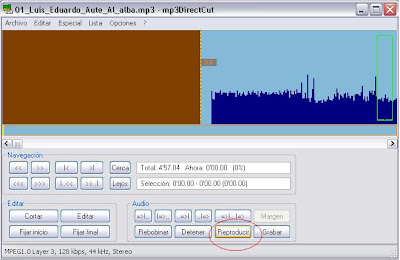Acabo de descubrir un reproductor de musica excelente, ha salido al mercado muy recientemente y lo mejor de todo, totalmente gratis!!..
El sonido con AIMP es extraordinario, ademas se mueve con una velocidad asombrosa a la hora de cargar las canciones, pero no queda aqui la cosa. Cuenta con dos Utilidades simplemente magistrales como lo son GRABACION DE SONIDO (que graba todo lo que pasa por tu pc) y CONVERTIDOR (Permite cambiar de un formato a otro tus archivos de musica).
En fin, todo en uno, no dejen de probarlo, les aseguro que no se arrepentiran:
Haz click aqui para descargarlo
A continuacion les dejo la opinión de SOFTONIC sobre esta maravilla de reproductor, mas abajo he creado un pequeño tutorial.
“Impresionante reproductor de música, tienes que escucharlo para creerlo"
Si creías haberlo visto todo en cuanto a reproductores de audio, olvídalo y dale una oportunidad a AIMP Classic, un interesantísimo reproductor.
Empecemos por el aspecto que debería ser el principal en todo reproductor: la calidad de sonido. AIMP Classic suena muy bien. Sin analizarla a fondo, la primera impresión es que está claramente por encima de la media.
En cuanto a su aspecto, AIMP Classic tiene una Definición de 'Interfaz':
Consiste en el conjunto de funciones, opciones y otras formas de expresar las instrucciones que ofrece un programa para 'comunicarse' con el usuario. La interfaz más habitual en programas para Windows es la Interfaz Gráfica de Usuario (GUI) proporciona una solución más satisfactoria para el usuario, ya que ofrece un entorno gráfico mucho más cómodo de usar.">interfaz con estructura similar a Winamp, por lo que resulta ordenado y fácil de utilizar. Soporta el uso de pieles (llamadas "carátulas" en el programa), e incluye varias con diferentes colores, para que elijas el que más te guste.
Si accedes a su menú de opciones (atajo: Control+P) encontrarás interesantísimas funciones como el "Desvanecer", que realiza un suavizado entre canción y canción, o el ajuste automático de volumen, que se encarga de evitar esos cambios bruscos entre canciones que tienen diferente volumen.
Además de ser un reproductor excelente, AIMP Classic también convierte archivos de audio (a Definición de 'Ogg':
Formato de compresión de audio de características similares al MP3 que se caracteriza por ser multiplataforma y por conseguir unos niveles de compresión similares o incluso superiores al MP3.">Ogg, Definición de 'WAV':
Formato de audio, creado por Microsoft, que se ha convertido en un estándar por su flexibilidad y calidad; en su contra el gran tamaño que ocupan.">WAV, WMA y Definición de 'MP3':
(MPEG-1 Audio Layer-3) es un formato de compresión de audio estandarizado capaz de comprimir una secuencia de audio a un tamaño medio doce veces inferior. Es sin duda el formato de compresión de audio más usado y ha traspasado las fronteras originales del PC para instalarse en la vida cotidiana gracias a reproductores portátiles de MP3, reproductores de DVD compatibles e incluso en RadioCD para automóviles">MP3), edita las etiquetas de información y graba cualquier sonido que pase por tu PC.
TUTORIALEsta es la apariencia del Reproductor,¿ muy moderna verdad?
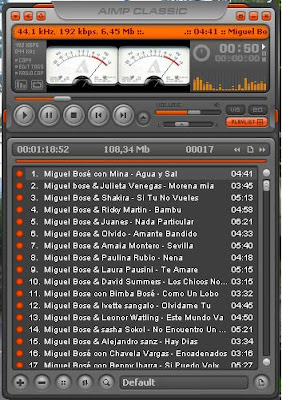
En el extremo superior a nuestra izquierda podemos ver 3 botones, pulsando sobre el primero entramos al menu principal donde buscamos los archivos, configuramos el reproductor, elegimos el idioma, etc
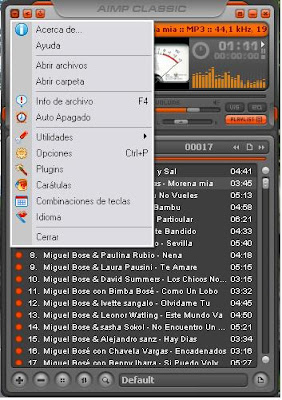
El el segundo aparecera una ventana con multiples opciones de configuración para que dejes el AIMP totalmente a tu gusto.
Y el tercer botoncito, como muestra la imagen a continuación, es el que nos da acceso a las magnificas herramientas de "Convertidor de Sonido" y "Grabador de Sonido"

El manejo del grabador de sonidos es muy sencillo, como pueden apreciar en el cuadro a continuación se abre un panel de grabacion donde puedes elegir con total facilidad la fuente del sonido, el formato en que lo deseas, la calidad de sonido.
Son imporantisimos para que la calidad de la grabacion sea excelente controlar los controles de "Volumen" y "Nivel de Señal" que puedes ver abajo a tu izquierda, tendremos una grabacion optima mientras las barras indicadoras, a la izquierda del recuadro negro donde vemos la potencia de la señal, se mantengan de color verde, eso lo logramos facilmente moviendo los controles mencionados.
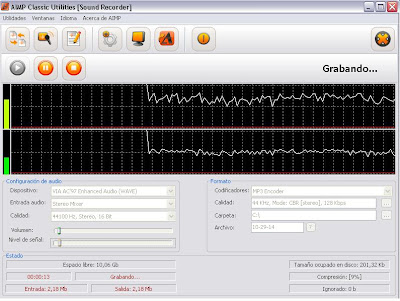
Convertir un archivo de un formato a otro nunca fue mas sencillo, solo debes buscar el archivo a convertir en tu PC (Utilizando la carpeta con la flechita) y en la parte inferior, en la opcion codificadores, indicarle el formato que deseas!!!
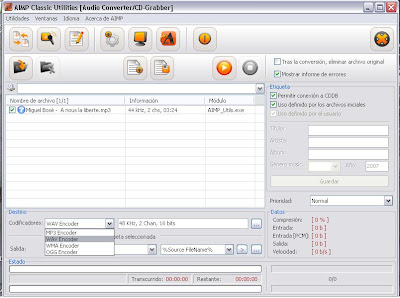
Espero que les haya gustado esta fenomenal herramienta y que le saquen mucho provecho...